发布时间:2020-09-18 15: 25: 18
UltraEdit作为一款专业、使用便捷的代码编辑器,提供了多项便于编码人员操作的功能。而其中的查找功能,能帮助用户快速、批量地找到对应的关键词进行编辑处理。其查找功能中,包含了文本查找以及文件查找功能。
在本文中,小编将详细讲解UltraEdit的文本查找功能。该功能不仅能实现简单的查找,还能通过各种限制条件、高亮提示等提高查找的精确度与效率。接下来,我们一起通过实例学习下这项功能吧。
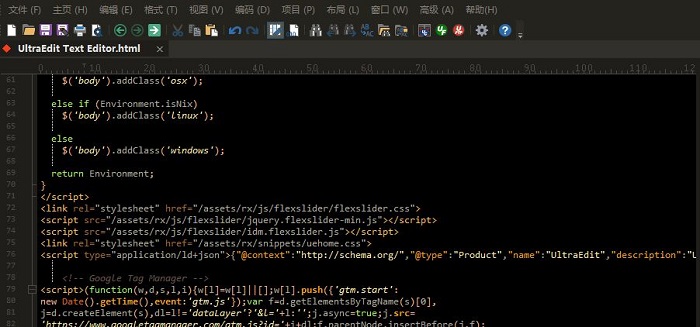
一、打开查找面板
首先,我们需要先打开UltraEdit的文本查找功能面板。如图2所示,单击顶部主页菜单中的查找选项,或单击快捷工具栏的查找按钮,均可以打开文本查找面板。
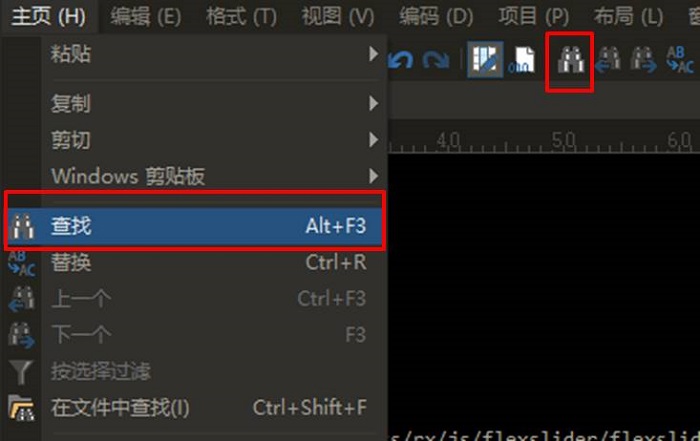
二、设置查找选项
1.简单查找
如图3所示,在打开的文本查找功能面板中,用户通过指定文本查找的范围,如当前的文件、选定文字等,可在范围内进行简单的文本查找。
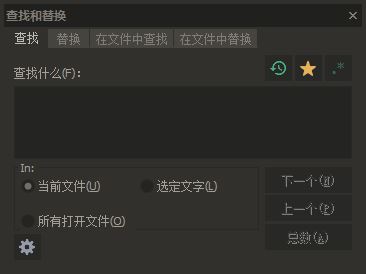
2.高级查找
如需进行更加精确的条件查找,就需要打开UltraEdit的高级文本查找选项。如图4所示,单击文本查找面板的设置按钮,即可展开高级查找选项。其中,比较常用的选项如下:
1. 只匹配整个词语,也就是该词语必须单独出现时才能被搜索到,如果一个该词语只是另外一个词的部分,将不会被搜索到。比如搜索“self”时勾选该项目,那么“itself”将不会被搜索到。
2. 匹配大小写,限制按照关键字的大小写搜索。
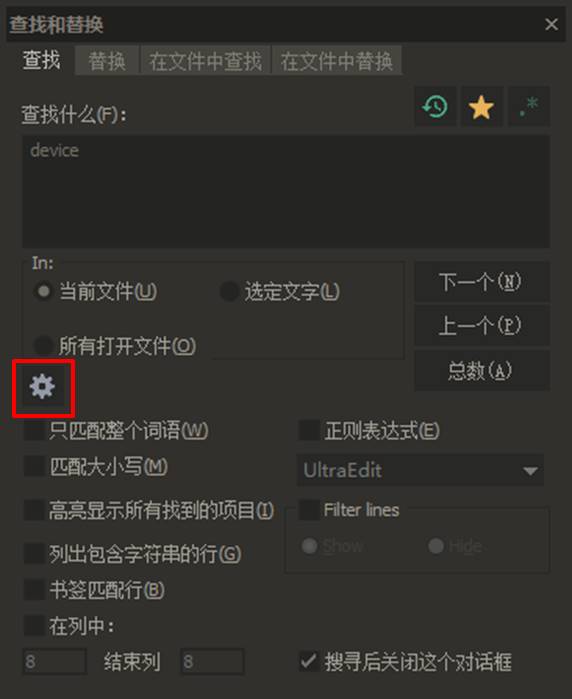
除了对搜索的条件进行限制外,用户还可以通过高级查找功能,高亮显示所有找到的项目。如图5所示,因代码中存在着较多的英文字符,高亮显示将有助于用户快速定位目标文本。
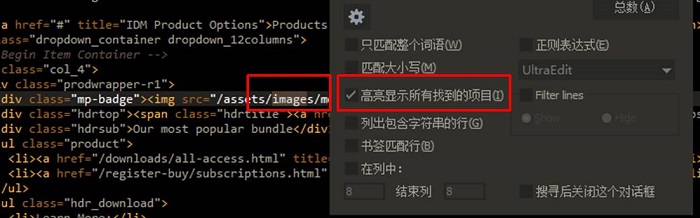
3.总数
最后,无论是简单的,还是高级的文本查找,用户均可以通过总数功能快速地获悉所查找文本的总计数。如图6所示,单击总数按钮,即可刷新当前搜索条件下的文本查找总计数。
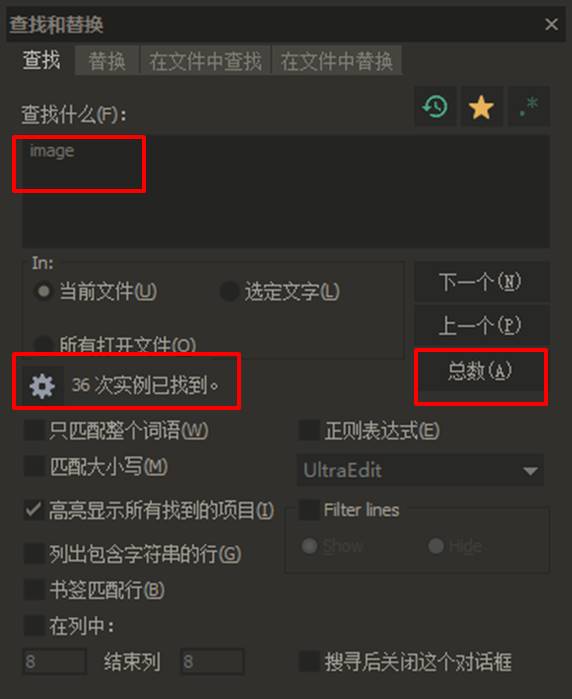
以上就是UltraEdit文本查找功能的详细讲解。在下一节,小编将继续讲解查找功能中的文件查找功能。如需获取下一节内容,欢迎前往UltraEdit中文网站继续学习。
展开阅读全文
︾
读者也喜欢这些内容:

Ultraedit怎么让Perl的关键词高亮,Ultraedit里的Python语法高亮怎么做
在现代软件开发领域,文本编辑器的选择对于程序员来说至关重要。UltraEdit(UE)作为一款功能强大的文本编辑器,提供了丰富的功能,其中包括语法高亮。本文将深入研究如何在UltraEdit中实现Perl关键词的高亮显示,以及如何设置Python语法高亮。此外,我们还将探讨语法高亮对开发人员的好处。让我们一起来学习这些有关UltraEdit的技巧和优势。...
阅读全文 >

ASCII码是什么意思,在ultraedit如何找到ASCII码
你是否经常使用ultraedit进行代码编辑?或者你是否对“ASCII码是什么意思,在ultraedit如何找到ASCII码”这个问题产生过疑惑?本文将一一解答你的疑问,教你如何更高效地在ultraedit和UE编辑器中使用ASCII码。...
阅读全文 >

UltraEdit怎么替换一样的开头,UE编辑器批量替换则么做
UltraEdit作为一款多功能的文本编辑器,在程序开发和数据处理方面具有不小的影响力。但除了基础的编辑功能,它还有一个经常被忽视但极其强大的功能,那就是批量替换。这个功能在处理大规模文本数据,尤其是需要替换相同开头或者特定格式的文本时,具有不可或缺的价值。...
阅读全文 >

ultraedit都可以打开什么样的文件,UE编辑器用哪种格式打开比较好
在数字化时代,编辑器软件的使用已经变得无可避免,无论是日常办公工作还是编程领域,都需要一个功能强大的编辑器来处理各种文件格式。在这方面,UltraEdit(以下简称UE编辑器)一直以来都备受推崇。本文将深入讨论UltraEdit都可以打开什么样的文件以及UE编辑器应该选择哪种格式来打开文件,同时也会揭示为什么UltraEdit能够支持如此众多的文件格式。...
阅读全文 >